spoolsv.exe 无法打印|spoolsv.exe应用程序出错导制打印失败
软件是一系列按照特定顺序组织的计算机数据和指令的集合。一般来讲软件被划分为编程语言、系统软件、应用软件和介于这两者之间的中间件。硬件是“计算机硬件”的简称。与“软件”相对,电子计算机系统中所有实体部件和设备的统称。
打印机无法使用并且提示“spoolsv.exe应用程序错误”,该怎么解决呢?接下来ghost系统小编教大家解决spoolsv.exe应用程序错误的方法!
1、打开“C:\Windows\System32\spool\PRINTERS”,打开后将PRINTERS文件夹里边的所有文件都删除掉。如下图所示:
注意:如果这个文件夹里边的文件删除不掉,请先把打印机关闭后再删除试下!

2、返回XP系统桌面在“我的电脑”上边右键,选择“管理”。如下图所示:

3、在“计算机管理”界面中,选择“服务和应用程序”。如下图所示:
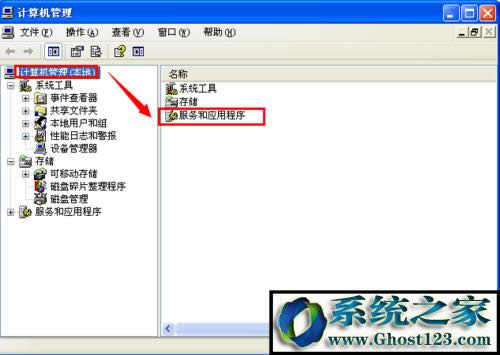
4、向下滑动滚动条,找到“Print Spooler”后台打印机程序服务,在上边右键点击“重新启动”。如下图所示:
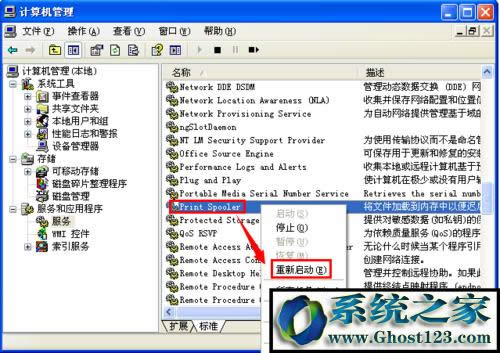
5、重新安装打印机驱动!在“开始菜单”找到“打印机和传真”。如下图所示:
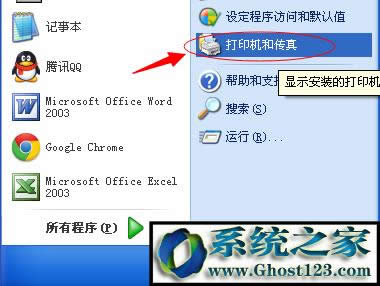
6、在当前使用的打印机图标上点右键,选择“属性”。如下图所示:
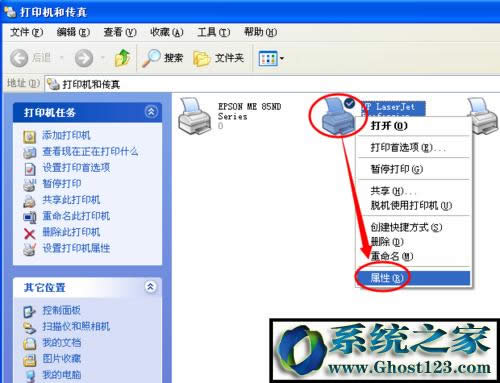
7、在打开的打印机属性窗口,切换到“高级”选项卡,再点右边的“新驱动程序”按钮,选择打印机驱动程序重新安装一下。如下图所示:
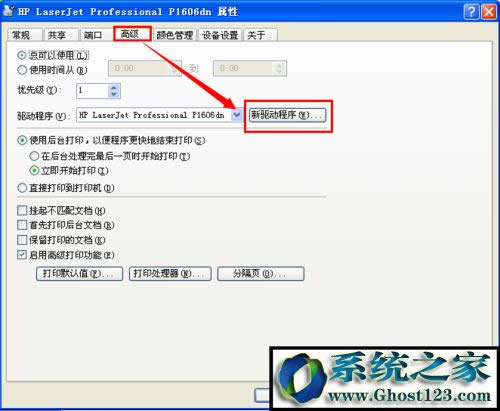
8、驱动安装完成后,在打印机图标上点右键,在弹出的菜单中点“删除”。如下图所示:
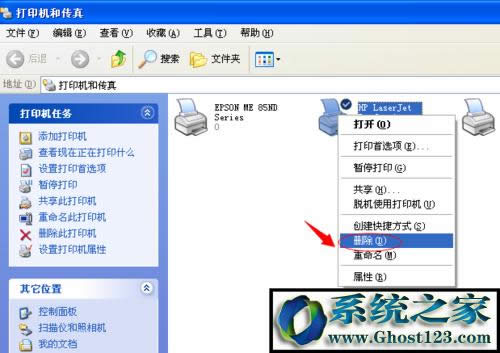
9、在空白处点鼠标右键,选择“添加打印机”。如下图所示:
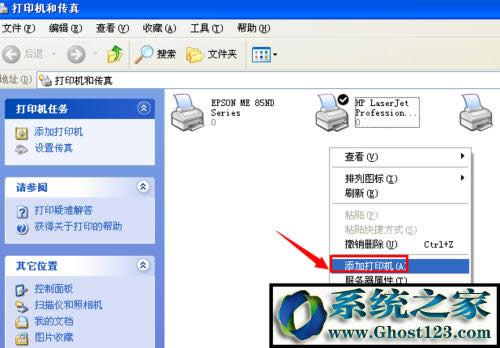
按照上述步骤操作后,重新打印文件试下吧。如果打印文件还是提示“spoolsv.exe应用程序错误”,很可能是电脑中了病毒,直接用ghost win7重新安装一下就可以了!
硬件是实在的,有模有样的。软件是程序性的。是一系列的指令。有了软件,硬件才会实现更丰富的功能。
……